改变PDF文件中高亮颜色的最佳方法
我们常常在学习或工作时需要阅读大量的文档。在阅读如此大量的文档时,我们很容易迷失在密密麻麻的文字中,也很难挑出相关信息。
我们常常在学习或工作时需要阅读大量的文档。在阅读如此大量的文档时,我们很容易迷失在密密麻麻的文字中,也很难挑出相关信息。如何更改PDF文档中的高亮区域的颜色?您可以使用万兴PDF专家来完成这个任务。
步骤1导入PDF文件
在您的设备上启动万兴PDF专家。单击“打开文件”并从计算机或连接的外部存储设备中选择该文件。文档上传成功后,就可以进行下一个步骤了。

步骤2在PDF文件中高亮文本
单击“注释”选项卡,您将会看到可供选择的其他工具。单击“高亮”或“区域高亮”按钮,并将光标拖动到要高亮的所有文本上。按住鼠标按钮,直到标记完所有相关文本,完成后松开鼠标。被标记的区域在默认情况下将变为黄色。
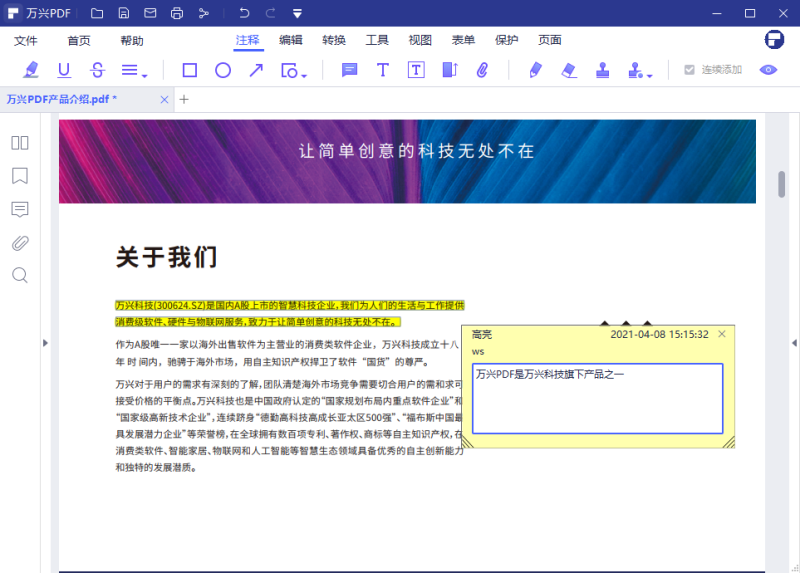
步骤3更改高亮颜色
若要更改高亮区域的颜色和一些其他的属性,请将鼠标指针放在高亮的区域上,然后右击以打开其他选项。从下拉菜单中,选择“属性”。窗口右侧会出现一个属性框,允许您更改高亮区域的颜色和透明度。
步骤4保存文档
选择合适的颜色,当您对您的选择满意后,导航到“文件>另存为”。选择合适的名称并保存文件。
万兴PDF专家是一个多用途、多功能的应用程序,旨在消除编辑PDF文档时遇到的麻烦。它将编辑PDF文档的所有基本元素组合成一个易于使用的平台,供给个人和企业使用。
万兴PDF专家允许用户查看PDF文件并编辑文档中的文本,这与使用像Microsoft word这样的字处理应用程序很相似。然而,它通过允许用户使用图文识别OCR功能上传和编辑扫描后的文档,进一步发挥了该应用程序的编辑功能。它还允许用户将不同格式的文件合并为一个可编辑的PDF文档,或将PDF文档转换为其他格式的文件。






